맥북에서 아이폰 전화를 받을 수 없을 때 해결방법 6가지 (최신 OS 업데이트 반영)
구형 맥북에어를 사용하다 아이맥을 새로 들여 사용하고 있습니다. 넓은 화면과 쾌적한 환경 덕분에 작업이 훨씬 편리해졌죠. 그동안 13인치 작은 맥북을 사용해왔던 터라 더 그런 모양입니다.
그런데 이상하게도, 맥에서 아이폰 전화를 받을 수 없는 문제가 발생했습니다. 이전 맥북에서는 아무 문제 없었는데, 기기를 바꾸고 나니 갑자기 전화 연결이 안 되는 것이었죠.
이것저것 살피다 보니, 의외로 간단하게 해결되는 문제들이 많았습니다. 너무 간단하거나 혹은 운영체제 업데이트로 인해 설정 경로가 바뀐 탓에 검색으로도 쉽게 답을 찾기 어려웠던 부분도 있었죠. 혹시 저와 같은 문제로 고민하실 분들을 위해, 최신 macOS (Ventura, Sonoma 이상)와 iOS (17, 18 이상)를 기준으로 해결 방법을 정리해 봤습니다. 맥과 아이폰 전화 연동이 안 될 때 확인해야 할 6가지 방법, 지금 바로 알려드릴게요. 도움이 되면 기쁘겠습니다.
맥에서 아이폰 전화를 받을 수 없을 때 해결방법 6가지
맥에서 아이폰 전화를 받을 수 없을 때는 몇 가지 사항만 체크해 보면 대개 금방 해결됩니다.
1. 맥과 아이폰, 같은 Wi-Fi에 연결됐는지 확인하기
저처럼 이제까지 잘 되다가 기기를 하나 바꾼 다음에 맥과 전화 연동이 안 될 때에는 맨 먼저 같은 Wi-Fi 네트워크에 연결되어 있나 확인해볼 필요가 있습니다.
가. 아이폰 설정 확인
아이폰 ‘설정’ 앱을 열어 ‘Wi-Fi’ 메뉴를 선택해 보세요. 현재 아이폰이 어떤 Wi-Fi 네트워크에 연결되어 있는지 알 수 있습니다.
나. 맥 설정 확인
어떤 맥이든 화면 오른쪽 맨 위에 있는 Wi-Fi 아이콘 (부채꼴 모양)을 클릭해 보세요. 내 맥이 지금 어떤 Wi-Fi 네트워크에 연결되어 있는지 확인할 수 있습니다.
Tip: 간혹 같은 Wi-Fi 공유기라도 2.4GHz와 5GHz 대역을 나누어 사용하는 경우가 있습니다. 이 경우 아이폰은 2.4GHz에, 맥은 5GHz에 연결되어 있을 수 있습니다. 둘 모두 같은 대역(예: 둘 다 5GHz)으로 연결시켜주는 것만으로도 간단히 해결될 수 있습니다.

2. 맥과 아이폰, 같은 Apple ID로 로그인 확인
Apple ID는 앱스토어 및 iCloud 등에 사용되는 계정을 말합니다. 계정이 하나라면 문제없겠지만, 여러 개의 Apple ID를 사용하고 있다면 맥과 아이폰이 동일한 Apple ID로 로그인되어 있는지 확인해 볼 필요가 있습니다.
- 아이폰: ‘설정’ 앱 최상단에 있는 [본인 이름]을 탭하여 현재 로그인된 Apple ID를 확인합니다.
- 맥: ‘시스템 설정’ (구 ‘시스템 환경설정’)을 열고 왼쪽 사이드바 최상단에 있는 [본인 이름]을 클릭하여 로그인된 Apple ID를 확인합니다.
맥북에서 아이폰 전화를 받을 수 없을 때에는 두 기기에 동일한 Apple ID가 로그인되어 있는지 확인하세요. 여기서 문제가 해결되는 분들도 있을 겁니다.
3. 아이폰에서 ‘다른 기기에서의 통화’ 설정 켜기
아이폰 자체 설정에서 ‘다른 기기에서의 통화’가 허용되어 있는지 확인하는 것도 중요합니다.
가. 전화 설정 확인
아이폰 ‘설정’ 앱에서 아래로 스크롤하여 ‘전화’를 탭합니다. ‘통화’ 섹션에서 ‘다른 기기에서의 통화’를 선택하세요. 여기서 ‘다른 기기에서의 통화 허용’이 켜져 있는지 확인합니다.
이 설정 아래에는 이 아이폰과 연결된 내 기기 목록이 나옵니다. 맥이 목록에 있고, 해당 맥의 토글이 활성화되어 있는지 확인하세요. 사용하지 않는 기기가 있다면 꺼두는 것도 좋습니다.
나. 메시지 연동 확인 (선택 사항)
혹시 맥에서 아이폰 메시지가 잘 연동되지 않고 있다면, 이것 역시 아이폰 설정에서 확인해 볼 수 있습니다.
‘설정’ 앱에서 ‘메시지’를 선택한 다음, 아래쪽으로 스크롤하여 ‘문자 메시지 전달’을 탭합니다. 여기에도 내 기기 목록이 보입니다. 메시지를 받고 싶은 맥이 활성화되어 있는지 확인해 주세요.
4, 맥 페이스타임 설정 문제 점검하기
아직까지 맥북에서 아이폰 전화를 받을 수 없다면, 맥에 설치된 페이스타임(FaceTime) 앱의 설정이 제대로 되어있지 않았기 때문일 수도 있습니다.
- 맥에서 ‘FaceTime’ 앱을 실행합니다.
- 화면 왼쪽 상단 메뉴 바에서 ‘FaceTime’을 클릭한 다음, 드롭다운 메뉴에서 ‘설정…’ (또는 ‘환경설정…’)을 선택합니다.
- 설정 창 중간쯤에 있는 ‘iPhone 통화’ 체크 박스에 체크 표시가 되어 있는지 확인해 보세요. 체크가 되어있지 않다면 체크해 주세요. 이 설정이 전화 수신을 결정하는 중요한 요소입니다.
5. 맥 알림 설정 확인하기 (최신 macOS 기준)
전화는 오는데 맥에서 알림이 오지 않아 받지 못하는 경우도 있습니다. 연결은 되고 있지만, 알림이 오지 않아 문제를 알아차리지 못하는 것이죠.
- 맥 화면 왼쪽 상단 Apple 메뉴(사과 아이콘)를 클릭한 다음, ‘시스템 설정…’을 선택합니다. (구 ‘시스템 환경설정’)
- ‘시스템 설정’ 사이드바에서 ‘알림’을 클릭합니다.
- 왼쪽 사이드바에 맥에 설치된 앱 목록이 나타납니다. 여기서 ‘FaceTime’을 찾아 선택합니다.
- ‘FaceTime’의 알림 설정 화면에서 ‘알림 허용’이 켜져 있는지 확인합니다.
- 바로 아래 ‘FaceTime 알림 스타일’을 확인하고, 원하는 방식으로 설정합니다. (예: 배너, 알림) 필요에 따라 ‘알림 사운드 재생’, ‘잠금 화면에 표시’ 등 하위 체크박스도 원하는 대로 설정해 주세요.
6. 집중 모드 설정 확인 및 해제 (최신 macOS 기준)
앞서 말씀드린 1번부터 5번까지 단계에서 해결되신 분들도 계실 텐데요, 간혹 ‘집중 모드’ (구 방해금지 모드)가 켜져 있어서 알림을 받지 못하는 경우가 있습니다.
가. 집중 모드 빠르게 끄기
화면 오른쪽 상단 메뉴 바에 있는 ‘제어 센터’ 아이콘 (두 개의 직사각형 모양, 또는 초승달 아이콘)을 클릭합니다. ‘집중 모드’ 섹션에서 현재 활성화된 집중 모드(예: ‘방해금지 모드’)가 있다면, 이를 클릭하여 비활성화하거나 ‘끔’으로 설정합니다.
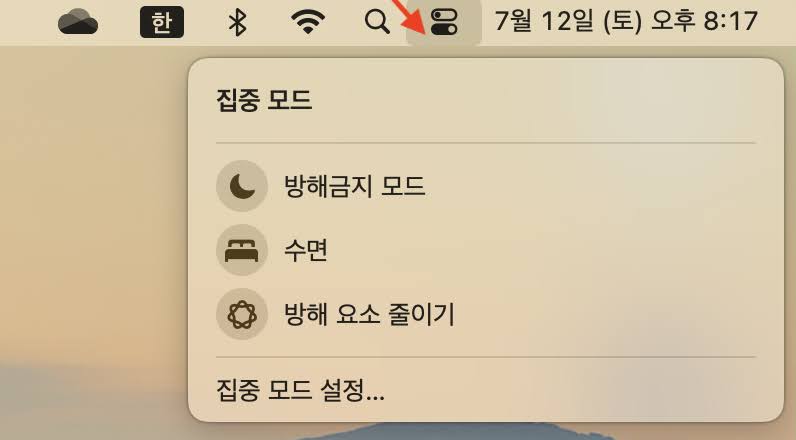
나. 집중 모드 세부 설정 확인
Apple 메뉴(사과 아이콘)를 클릭한 다음, ‘시스템 설정…’을 선택합니다. ‘시스템 설정’ 사이드바에서 ‘집중 모드’를 클릭합니다. 왼쪽 목록에서 ‘방해금지 모드’를 포함한 현재 설정된 집중 모드들을 확인할 수 있습니다.
각 집중 모드를 클릭하여 ‘시간 지정’, ‘위치’, ‘앱 사용’ 등 자동 활성화 조건을 확인하고, 원치 않는 설정이 있다면 해제합니다. 특히, ‘집중 모드 켜기’ 섹션에서 ‘디스플레이가 잠자기 상태일 때’, ‘TV 및 프로젝터에 미러링할 때’ 등의 설정이 활성화되어 있지 않은지 확인하고 필요에 따라 조절합니다.
맥북에서 아이폰 전화를 받을 수 없을 때에는 위에서 알려드린 이 6가지 단계를 모두 확인해보세요. 그러고 나면 맥에서 아이폰 전화를 원활하게 받을 수 있을 것입니다. 저도 처음 겪는 문제라 무척 당황스러웠답니다. 혹시 같은 문제를 겪고 계신다면, 이 글이 문제 해결에 도움이 되었기 바랍니다.
함께 읽으면 좋은 글
2021. 8. 5. Fruitfulife에 올렸던 글을 최신 OS 업데이트를 반영해 수정, 보완했습니다.
파트너스 활동으로 소정의 수수료를 제공받을 수 있습니다.